快速清除win7系统更新缓存文件的win7清理系统更新文件详细步骤-系统城电脑系统下载之家
番茄系统家园 · 2021-07-27 18:21:17
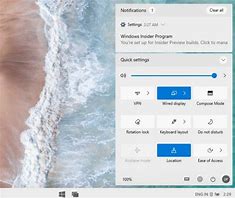
快速清除win7系统更新缓存文件的详细步骤
发布时间:2015-10-
发布者:系统城-
浏览数:
1272
系统中自带更新功能,平常我们会通过它来下载更新系统,但这些缓存文件都会储存到C盘中,大家都知道C盘作为系统盘对系统的重要性。如果C盘空间被大量占用的话会导致系统运行变慢或磁盘空间不足等问题,而系统更新缓存文件也都是比较大的文件,占用大量C盘资源。其实我们可以对这些系统更新缓存文件进行清理,这里小编介绍两种方法,一起看看吧。
方法一:
1、进入文件夹:C:\\\然后删除里面的所有文件就可以了;
2、C:\\\文件夹是Win7系统存放更新缓存的文件夹,所以你的系统更新文件也会存放在这个文件夹里。
方法二:
1、右键右击C盘——“属性”,然后点击“磁盘清理”;
2、然后系纺会进行检查,检查后勾选Windows更新,然后确定清理;
按照上述这两种方法可以快速的增大C盘空间,缓解C盘空间被大量占用问题,win7系统可以定期清理更新缓存文件,希望小编介绍的方法可以帮助到大家!
相关教程:
新装win10c盘占用25G
磁盘缓存
清理电脑c盘缓存文件
上一篇:win7系统经典老款游戏打不开的原因及解决方法
下一篇:微软让Win7/Win8.1用户迅速升级win10系统:升级通知全屏显示
我要分享:
QQ空间
新浪微博
腾讯微博
人人网
百度贴吧
豆瓣网
天涯社区
更多
快速清除win7系统更新缓存文件的详细步骤相关教程
免责声明: 凡标注转载/编译字样内容并非本站原创,转载目的在于传递更多信息,并不代表本网赞同其观点和对其真实性负责。如果你觉得本文好,欢迎推荐给朋友阅读;本文链接: https://m.nndssk.com/post/19924.html。猜你喜欢
最新应用
热门应用





















